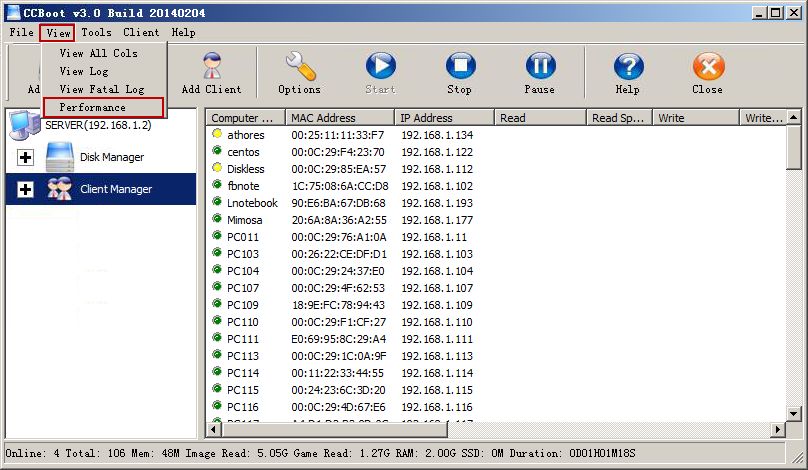
Gambar 1-1
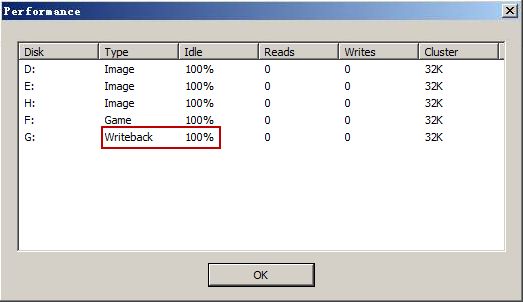
Gambar 1-2
1) Aktifkan cache klien.
2) Satu disk yang write-back tidak cukup. Biasanya, jika ada lebih dari 25 PC klien, kami sarankan menggunakan dua atau lebih disk write-back. Jika Anda memiliki mutiple disk write-back, periksalah apakah mereka telah dialokasikan dengan benar.
a. Pada antarmuka utama CCBoot, klik kanan "Client Manager", lalu klik "Auto Allocate Write-back" (Gambar 1-3).
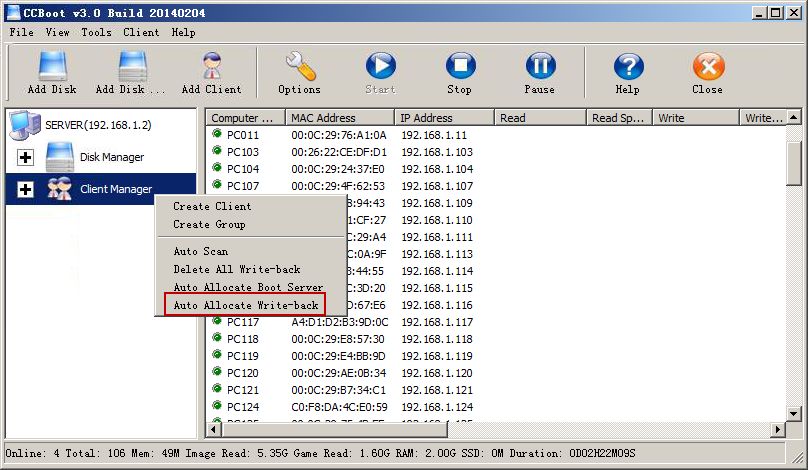
Figure 1-3
b. Dalam pop up "Write-back Path File Settings" kotak dialog, klik tombol "Add" untuk menambahkan disk write-back nya, dan kemudian klik tombol "OK"(Gambar1-4).
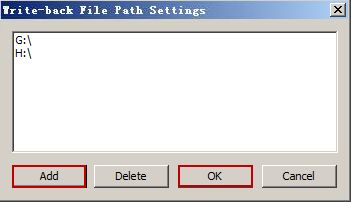
Figure 1-4
c. Anda akan melihat disk write-back telah otomatis dialokasikan (Gambar 1-5).
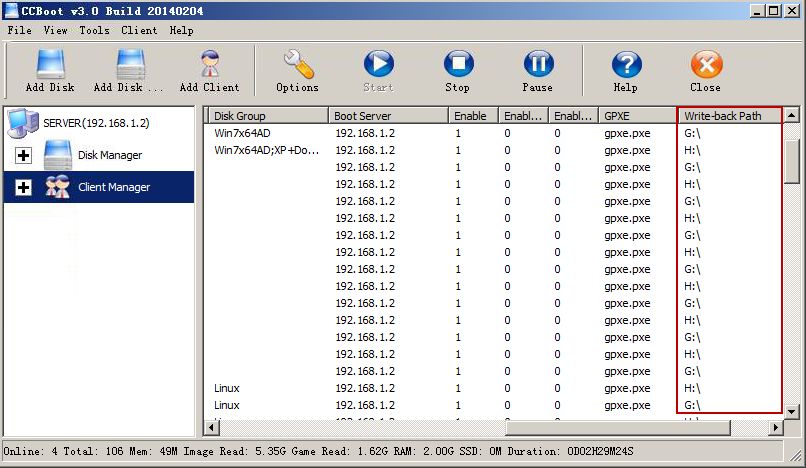
Figure 1-5
Cara 1: Enable system write cache (Gambar 1-6).
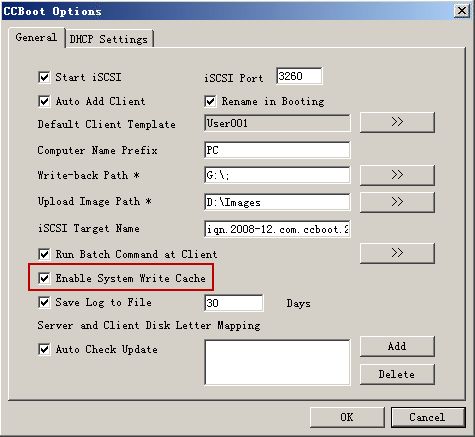
Figure 1-6
Cara 2: Guanakan super cache.4. Caoba Periksa apakah ada program write-back yang nilai kecepatannya sangat besar pada klien. Jika kamu temukan hentikan layanannya. Untuk detail, silakan lihat"Find Large Write-back Speed Program".Jika Anda menggunakan Windows 7, periksa apakah sudah terpasang dengan patch terbaru. Jika tidak, silahkan install patch terbaru di Windows 7.

No comments:
Post a Comment